ជម្មើសជំនួសសម្រាប់ Notepad ++ Text Editor - ស្វែងយល់ថាតើអ្វីជាជម្រើសដ៏ល្អបំផុតចំពោះ Notepad ++ សម្រាប់ Windows? ជម្មើសជំនួស Notepad++ ឥតគិតថ្លៃល្អបំផុតចំនួន 20 សម្រាប់ Windows PC
កម្មវិធីកែអត្ថបទដ៏ល្អបំផុតមួយ ដែលអ្នកអាចប្រើនៅលើប្រព័ន្ធប្រតិបត្តិការ Windows របស់អ្នកគឺ Notepad++. ជាទូទៅ Notepad ++ គឺជាកម្មវិធីនិពន្ធកូដប្រភពឥតគិតថ្លៃសម្រាប់ប្រើជាមួយ និងការជំនួសកម្មវិធីនិពន្ធអត្ថបទ Notepad ដ៏ល្អឥតខ្ចោះដែលគាំទ្រភាសាសរសេរកម្មវិធីជាច្រើន។ Notepad ++ ត្រូវបានសរសេរជា C++ ហើយប្រើ Win32 API និង STL សុទ្ធ ដែលធានានូវល្បឿនប្រតិបត្តិខ្ពស់ និងទំហំកម្មវិធីតូចជាង។
Notepad ++ ភ្ជាប់មកជាមួយនូវមុខងារបន្ថែម និងកម្រិតខ្ពស់ជាច្រើនបើប្រៀបធៀបទៅនឹងភាគហ៊ុនដែលបានដំឡើងជាមុននៅក្នុង Windows ។ អ្នកទទួលបានមុខងារកែសម្រួលជាច្រើន រួមជាមួយនឹងការមើលផ្ទាំង ការបន្លិចវាក្យសម្ព័ន្ធ ការបើកឯកសារធំៗយ៉ាងងាយស្រួលនៅក្នុង Notepad ++ ដែលអ្នកនឹងមិនមាននៅក្នុងកម្មវិធី Notepad នោះទេ។ លក្ខណៈពិសេសទាំងនេះធ្វើឱ្យ Notepad ++ ឈានមួយជំហានពី Notepad ប៉ុន្តែប្រសិនបើអ្នកមិនសប្បាយចិត្តជាមួយ Notepad ++ ហើយកំពុងស្វែងរកជម្រើសជំនួស Notepad ++ នោះអ្នកនៅកន្លែងដែលត្រឹមត្រូវ។
Notepad ++ គឺជាកម្មវិធីនិពន្ធអត្ថបទដែលខ្ញុំចូលចិត្តនៅពេលខ្ញុំកំពុងធ្វើការលើ Windows ។ ប៉ុន្តែវាមិនមានកំណែលីនុចទេ។ វាមិនច្បាស់ទេថាហេតុអ្វីបានជាកំណែផ្លូវការនៃកម្មវិធីនិពន្ធនេះសម្រាប់លីនុចមិនទាន់ត្រូវបានចេញផ្សាយនៅឡើយ។ ប៉ុន្តែប្រព័ន្ធប្រតិបត្តិការលីនុចមានអត្ថប្រយោជន៍ដ៏ធំ - អ្នកតែងតែអាចស្វែងរកជម្រើសដ៏សក្ដិសមជាច្រើនចំពោះកម្មវិធីដែលអ្នកចង់បាន។ អត្ថបទនេះផ្តល់នូវបញ្ជីនៃជម្រើស Notepad++ ល្អបំផុតទាំងប្រាំពីរសម្រាប់លីនុច ដែលអ្នកអាចប្រើជំនួសវានៅលើការចែកចាយដែលអ្នកចូលចិត្ត។ វាជា Ubuntu, Linux Mint, Fedora ឬការចែកចាយផ្សេងទៀត។
មុននឹងផ្លាស់ទីដោយផ្ទាល់ទៅបញ្ជី សូមក្រឡេកមើលអ្វីដែលយើងត្រូវការនៅក្នុងកម្មវិធីនិពន្ធអត្ថបទ។ ខ្ញុំគិតថាវាគួរតែមានទម្ងន់ស្រាល សាមញ្ញ ជាមួយនឹងការបន្លិចវាក្យសម្ព័ន្ធ គាំទ្រការបំពេញដោយស្វ័យប្រវត្តិ មានចំណុចប្រទាក់ដ៏ស្រស់ស្អាត ពហុភាសា ម៉ាក្រូ កន្សោមធម្មតា និងកម្មវិធីជំនួយមួយចំនួនធំ។ អ្នកកែអត្ថបទទាំងអស់ក្នុងបញ្ជីនេះត្រូវតាមលក្ខណៈវិនិច្ឆ័យទាំងនេះ។ ឥឡូវនេះសូមរាយបញ្ជីជម្រើស Notepad++ ដ៏ល្អបំផុតសម្រាប់លីនុច។
ជម្មើសជំនួស Notepad++ ល្អបំផុតសម្រាប់លីនុច
វាជាការសំខាន់ក្នុងការកត់សម្គាល់ថាមិនមែនអ្នកកែសម្រួលទាំងអស់ដែលបានបង្ហាញនៅទីនេះគឺជាប្រភពបើកចំហនោះទេ។ នេះគ្រាន់តែជាបញ្ជីជម្មើសជំនួសសម្រាប់ Notepad Linux ប៉ុណ្ណោះ វាក៏អាចត្រូវបានគេហៅថាជាបញ្ជីនៃកម្មវិធីនិពន្ធអត្ថបទដ៏ល្អបំផុតសម្រាប់ Linux ផងដែរ។ ជាការពិតណាស់ មិនមែនជា Vim, Emacs, Pico និង Nano ដ៏ល្អបំផុតនោះទេ ប៉ុន្តែអ្នកកែសម្រួលរឿងព្រេងនិទានទាំងនេះត្រូវបានដកចេញដោយចេតនាពីបញ្ជី។
ទីមួយនៅក្នុងបញ្ជីរបស់យើងនឹងមាន Notepadqq ហើយហេតុផលសម្រាប់នេះគឺជាក់ស្តែង។ Notepadqq គឺជាច្បាប់ចម្លងពិតប្រាកដនៃ Notepad ++ សម្រាប់លីនុច យ៉ាងហោចណាស់មានរូបរាង។ វាគឺឥតគិតថ្លៃ និងប្រភពបើកចំហ។
នៅលើ Ubuntu និង Linux Mint, Notepadqq អាចត្រូវបានដំឡើងពី PPA ផ្លូវការរបស់កម្មវិធី។ ដើម្បីធ្វើដូចនេះរត់៖
sudo add-apt-repository ppa: notepadqq-team/notepadqq
sudo apt-get ធ្វើបច្ចុប្បន្នភាព
sudo apt-get ដំឡើង notepadqq
SciTE

វាគឺជាកម្មវិធីកែអត្ថបទប្រភពបើកចំហឆ្លងវេទិកាដែលភ្ជាប់មកជាមួយកម្មវិធីជំនួយជាច្រើន។ រូបរាងមិនសូវល្អដូចអ្នកកែជំនាន់ថ្មីទេ (ឧទាហរណ៍ អាតូម) ប៉ុន្តែវាមានគុណសម្បត្តិជាច្រើនទៀត។ នេះគឺជាកម្មវិធីនិពន្ធចាស់គួរសមហើយ ដូច្នេះវាត្រូវបានបញ្ចូលក្នុងឃ្លាំងផ្លូវការ។ នៅលើ Ubuntu និង Linux Mint អាចត្រូវបានដំឡើងដោយប្រើពាក្យបញ្ជា៖
sudo apt-get ដំឡើង scite
ហ្គេនី

Geany មិនគ្រាន់តែជាកម្មវិធីនិពន្ធអត្ថបទប៉ុណ្ណោះទេ វាស្ទើរតែជា IDE ទាំងមូល។ ផលិតផលប្រភពបើកចំហ។ Geany មានសម្រាប់គ្រប់វេទិកាលើតុដូចជា Windows, Linux OS X និង BSD ។ នេះគឺជាបញ្ជីខ្លីនៃអត្ថប្រយោជន៍របស់វា៖
- ការបន្លិចវាក្យសម្ព័ន្ធ;
- ការបត់លេខកូដ;
- ការបំពេញលេខកូដ;
- ការបញ្ចប់ដោយស្វ័យប្រវត្តិនៃរចនាសម្ព័ន្ធ;
- ការបិទដោយស្វ័យប្រវត្តិនៃស្លាក XML និង HTML;
- គាំទ្រភាសាសរសេរកម្មវិធីជាច្រើន៖ C, Java, PHP, HTML, Python, Perl ។ល។
- ការរុករកកូដ;
- ការចងក្រងនិងដំណើរការកូដ;
- ការគ្រប់គ្រងគម្រោង;
- កម្មវិធីជំនួយ។
ដូច SciTE ដែរ Geany ក៏មាននៅក្នុងឃ្លាំងផ្លូវការនៃការចែកចាយលីនុចធំៗផងដែរ។ នៅលើ Ubuntu និង Linux Mint ដើម្បីដំឡើង សូមដំណើរការពាក្យបញ្ជា៖
sudo apt-get ដំឡើង geany
អត្ថបទដ៏អស្ចារ្យ

Sublime Text គឺជាផលិតផលមួយក្នុងចំណោមផលិតផលប្រភពបិទមួយចំនួនដែលមានប្រជាប្រិយភាពខ្លាំងនៅក្នុងពិភពលីនុច។ ទោះបីជាមានភាពស្រអាប់ និងការអភិវឌ្ឍន៍យឺតក៏ដោយ ក៏កម្មវិធីនិពន្ធអត្ថបទនេះគឺជាកម្មវិធីនិពន្ធអត្ថបទដែលពេញចិត្តសម្រាប់អ្នកសរសេរកម្មវិធីអស់រយៈពេលជាយូរមកហើយ។ មុខងារ រូបរាងដ៏ស្រស់ស្អាត និងកម្មវិធីជំនួយមួយចំនួនធំ ធ្វើឱ្យវាក្លាយជាការពេញចិត្តរបស់អ្នកសរសេរកម្មវិធីជាច្រើន និងអ្នកប្រើប្រាស់ធម្មតា។ គុណសម្បត្តិ៖
- ផ្លាស់ទីទៅបន្ទាត់ដែលចង់បាន
- ការជ្រើសរើសច្រើន។
- ក្ដារលាយកម្មវិធីកែពណ៌
- មុខងារឥតគិតថ្លៃពេញលេញ
- ផ្លាស់ប្តូរគម្រោងភ្លាមៗ
- កម្មវិធីជំនួយ
- ការលៃតម្រូវ
នេះគឺជា analogue ដ៏ល្អនៃ Notepad សម្រាប់លីនុច។ កំណែស្ថេរភាពបច្ចុប្បន្ននៃ Sublime Text 2 មានភាពងាយស្រួលក្នុងការដំឡើងពី PPA ក្រៅផ្លូវការ៖
sudo add-apt-repository ppa: webupd8team/sublime-text-2
sudo apt-get ធ្វើបច្ចុប្បន្នភាព
sudo apt-get ដំឡើង sublime-text
អត្ថបទកំបោរ

វាមិនមែនសម្រាប់គ្មានអ្វីដែលឈ្មោះរបស់វាស្រដៀងទៅនឹង Sublime Text នោះទេ ពួកគេពិតជាទាក់ទងគ្នា។ នេះគឺជាក្លូនប្រភពបើកចំហ និងឥតគិតថ្លៃនៃអត្ថបទ Sublime ។ ដោយសារតែការអភិវឌ្ឍន៍យឺត និងគំនិតថ្មីៗមួយចំនួននៅក្នុងកំណែ Sublime Text 3 នាពេលខាងមុខ (វាស្ថិតនៅក្នុងបេតាជិតបីឆ្នាំ) Frederick បានសម្រេចចិត្តយកបញ្ហាទៅក្នុងដៃរបស់គាត់ ហើយបង្កើត Lime Text ។ កម្មវិធីនិពន្ធទាំងពីរគឺស្ទើរតែដូចគ្នាបេះបិទនៅក្នុងរូបរាង ហើយមុខងារស្រដៀងគ្នាខ្លាំងណាស់។
ខេត

អ្នកប្រើប្រាស់ KDE គួរតែស៊ាំជាមួយកម្មវិធីនិពន្ធ Kate ដែលមកតាមលំនាំដើមនៅក្នុងបរិយាកាសផ្ទៃតុនេះ។ Kate គឺជាកម្មវិធីនិពន្ធដ៏មានឥទ្ធិពល និងសំបូរបែប ដែលត្រូវបានជ្រើសរើសជាអ្នកកែអត្ថបទដ៏ល្អបំផុតសម្រាប់លីនុច ដោយទស្សនាវដ្តី Life Hacker កាលពីប៉ុន្មានឆ្នាំមុន។ នេះគឺជាបញ្ជីតូចមួយនៃមុខងាររបស់វា៖
- MDI, បង្អួចបំបែក
- ការពិនិត្យអក្ខរាវិរុទ្ធ
- ការរួមបញ្ចូលសែល
- ការបន្លិចវាក្យសម្ព័ន្ធ
- ការគាំទ្រការបញ្ចេញមតិជាទៀងទាត់
- មិនធ្វើវិញគ្មានកំណត់ និងធ្វើសកម្មភាពឡើងវិញ
- ចូលបន្ទាត់ដោយស្វ័យប្រវត្តិ
- ការបំពេញលេខកូដ
- ការគាំទ្រកម្មវិធីជំនួយ
- ផ្លូវកាត់ដែលអាចប្ដូរតាមបំណងបាន។
នៅលើ Ubuntu និង Linux Mint អ្នកអាចដំឡើង Kate ដោយប្រើពាក្យបញ្ជាខាងក្រោម៖
sudo apt-get ដំឡើង kate
វាក៏មាននៅក្នុងឃ្លាំងផ្លូវការនៃការចែកចាយផ្លូវការផងដែរ។
អាតូម

Atom គឺជាអារម្មណ៍ចុងក្រោយបំផុតនៅក្នុងពិភពកម្មវិធី។ កម្មវិធីកែសម្រួលអត្ថបទឆ្លងវេទិកាប្រភពបើកចំហពី GitHub ។ កំណែស្ថេរភាពដំបូងរបស់វាត្រូវបានចេញផ្សាយមិនយូរប៉ុន្មានទេ ប៉ុន្តែវាត្រូវបានប្រើប្រាស់រួចហើយដោយអ្នកប្រើប្រាស់ជាង 300,000 ពាន់នាក់។ Atom មានមុខងារថ្មីៗគួរឱ្យចាប់អារម្មណ៍ជាច្រើន ក៏ដូចជាចំណុចប្រទាក់ទំនើបផងដែរ។ នេះក៏ជា analogue ដ៏ល្អនៃ notepad linux ផងដែរ។ នៅក្នុង Ubuntu និង Fedora Atom អាចត្រូវបានដំឡើងដោយការទាញយកឯកសារដែលត្រូវគ្នានៅលើគេហទំព័រផ្លូវការ។
តើមួយណាល្អជាងគេ?
តើអ្នកយល់យ៉ាងណាចំពោះបញ្ជីនេះ? តើវាមានកម្មវិធីនិពន្ធអត្ថបទដែលអ្នកចូលចិត្តទេ? តើអ្នកគិតថាកម្មវិធីនិពន្ធណាដែលល្អបំផុតសម្រាប់លីនុច? ចែករំលែកមតិរបស់អ្នកនៅក្នុងមតិយោបល់។
ការបង្កើតកម្មវិធីថ្មីមិនមែនថ្មីទេសព្វថ្ងៃនេះ។ ផ្ទុយទៅវិញ វាត្រូវបានផ្តល់ឱ្យ។ ប៉ុន្តែថ្មីមិនតែងតែមានន័យថាប្រសើរជាងនេះទេ។ ជាញឹកញាប់ កម្មវិធីថ្មីដែលបានដំឡើងមិនងាយស្រួលប្រើទេ វាត្រូវបានបំពាក់ដោយមុខងារថ្មី ប្រហែលជាមិនចាំបាច់ទាំងស្រុង។ មុខងារកាន់តែច្រើន បន្ទុកកាន់តែច្រើនមិនត្រឹមតែនៅលើខួរក្បាលប៉ុណ្ណោះទេ ថែមទាំងនៅលើខួរក្បាលមនុស្សទៀតផង។
អ្វីដែលត្រូវធ្វើប្រសិនបើមានតម្រូវការប្តូរពីកម្មវិធីរុករកដែលធ្លាប់ស្គាល់ទៅលីនុច បន្ទាប់មកដំឡើងសមាសធាតុទាំងអស់ឡើងវិញ។ Notepad++ ដែលធ្លាប់ស្គាល់សម្រាប់ Linux លែងពាក់ព័ន្ធទៀតហើយ។ អ្វីដែលត្រូវធ្វើ? រកមើល analogues ដែលនឹងជំនួសទាំងស្រុងកម្មវិធីនិពន្ធអត្ថបទចាស់។
វាជារឿយៗកើតឡើងដែលកម្មវិធីនិពន្ធថ្មីកាន់តែងាយស្រួល ដោយសារអ្នកប្រើប្រាស់ឆាប់ប្រើកម្មវិធីដែលប្រសើរជាងមុន។
កម្មវិធីនិពន្ធ Vim
Vim គឺប្រហែលជាកម្មវិធីនិពន្ធដ៏ពេញនិយមបំផុតនៅក្នុងសហគមន៍លីនុច។ វាគឺជាកម្មវិធីនិពន្ធប្រភពបើកចំហឥតគិតថ្លៃ ដែលងាយស្រួលនិងរហ័សក្នុងការប្ដូរតាមបំណង។ មានស្គ្រីបជាច្រើនសម្រាប់ Vim ដែលអនុញ្ញាតឱ្យអ្នកប្រើកុំព្យូទ័រធ្វើអ្វីៗបាន។ ឧទាហរណ៍មួយគឺ Fuzzyfinder ដែលអនុញ្ញាតឱ្យអ្នកស្វែងរកឯកសារ ឬពាក្យបញ្ជា និងពាក្យស្រដៀងគ្នានៅពេលអ្នកវាយវា។ ដំឡើងវានៅលើ Ubuntu និងដេរីវេដោយប្រើពាក្យបញ្ជាខាងក្រោម។ មុខងារ និងមុខងារពិសេសរបស់កម្មវិធីនិពន្ធអត្ថបទ៖
- ការមិនធ្វើដើមពហុកម្រិតជាប់លាប់;
- ប្រព័ន្ធកម្មវិធីជំនួយ;
- ការគាំទ្រសម្រាប់ភាសាកម្មវិធីជាច្រើននិងទ្រង់ទ្រាយឯកសារ;
- ភាពអាចរកបាននៃការស្វែងរកនិងការជំនួសពាក្យ;
- អន្តរកម្មជាមួយឧបករណ៍ជាច្រើន។
Notepadqq

Notepadqq គឺជាជម្រើស Notepad++ មួយផ្សេងទៀតនៅលើលីនុច។ Notepadqq ត្រូវបានរចនាឡើងតាមរបៀបដែលវាមើលឃើញស្រដៀងទៅនឹង Notepad ++។ អ្នកអាចដំឡើង Notepad++ នៅលើ Ubuntu ដោយប្រើពាក្យបញ្ជាពិសេស។ កម្មវិធីនិពន្ធនេះមានមុខងារទាំងអស់ដែលអ្នកប្រើប្រាស់រំពឹងទុក នៅពេលធ្វើការជាមួយកម្មវិធីកែអត្ថបទដែលធ្លាប់ស្គាល់។ ក្នុងចំណោមអ្វីដែលយើងអាចបន្លិចបាន៖ ពណ៌ចម្រុះ ការបត់កូដ ការគាំទ្រកម្មវិធីជំនួយ ការបន្លិចវាក្យសម្ព័ន្ធសម្រាប់ភាសាសរសេរកម្មវិធីភាគច្រើនដែលអាចធ្វើទៅបាន។
អ្នកអាចដំឡើងដោយប្រើពាក្យបញ្ជាខាងក្រោម sudo add-apt-repository ppa: notepadqq-team/notepadqq
sudo apt-get ធ្វើបច្ចុប្បន្នភាព
sudo apt-get ដំឡើង notepadqq
Gedit (កម្មវិធីនិពន្ធអត្ថបទ Gnome)

Gedit - ទោះបីជាវាស្រាល និងងាយស្រួលប្រើក៏ដោយ កម្មវិធីកែអត្ថបទនេះគឺជាកម្មវិធីនិពន្ធអត្ថបទដែលមានគោលបំណងទូទៅដ៏មានឥទ្ធិពលបំផុត។ វារួមបញ្ចូលឧបករណ៍សម្រាប់កែសម្រួលកូដប្រភព និងអត្ថបទដែលមានរចនាសម្ព័ន្ធដូចជាភាសាសម្គាល់។ លក្ខណៈពិសេសមួយចំនួនរបស់វារួមមានការបន្លិចវាក្យសម្ព័ន្ធ ការចូលបន្ទាត់ដោយស្វ័យប្រវត្តិ ការរុំអត្ថបទ លេខបន្ទាត់ ការបន្លិចបន្ទាត់ដែលកំពុងដំណើរការ ការផ្គូផ្គងតង្កៀប ការពិនិត្យអក្ខរាវិរុទ្ធ ពុម្ពអក្សរ និងពណ៌ផ្ទាល់ខ្លួន និងការគាំទ្រកម្មវិធីជំនួយ។
Gedit ភ្ជាប់មកជាមួយ Ubuntu ដែលបានដំឡើងជាមុន។
SciTE

SciTE គឺជាកម្មវិធីនិពន្ធឆ្លងវេទិកាដែលមាននៅលើលីនុចផងដែរ។ នេះគឺជាកម្មវិធីកែសម្រួលទម្ងន់ស្រាល និងអាចប្ដូរតាមបំណងបានយ៉ាងខ្លាំង។ អ្នកអាចប្ដូរតាមបំណងនូវភាសាសរសេរកម្មវិធីនីមួយៗ ឬគម្រោងសម្រាប់អ្វីៗដូចជាផ្លូវកាត់ និងពុម្ពអក្សរជាដើម។ សូមចំណាំថាភាគច្រើននៃការកំណត់ទាំងនេះមិនអាចចូលប្រើបានតាមរយៈ GUI ប៉ុន្តែដោយការកែសម្រួលឯកសារកំណត់រចនាសម្ព័ន្ធអត្ថបទ។ វាប្រហែលជាមិនដូចជាអ្វីដែលរីករាយបំផុតនោះទេ ប៉ុន្តែវាធ្វើឱ្យការងារបានសម្រេច។ ដំឡើង SciTE ដោយប្រើពាក្យបញ្ជាខាងក្រោម។
អត្ថបទដ៏អស្ចារ្យ

Sublime Text គឺជាកម្មវិធីនិពន្ធអត្ថបទដ៏ស្មុគ្រស្មាញសម្រាប់កូដ សម្គាល់ និងពាក្យសំដី។ វាភ្ជាប់មកជាមួយចំណុចប្រទាក់អ្នកប្រើរលោង លក្ខណៈពិសេសមិនធម្មតា និងដំណើរការដ៏អស្ចារ្យដែលនឹងធ្វើឱ្យអ្នកលង់ស្នេហ៍ជាមួយវា។ វាបានភ្ជាប់មកជាមួយនូវមុខងារល្អៗមួយចំនួន រួមទាំងការជ្រើសរើសច្រើន របៀបរំខាន ការកែសម្រួលបំបែក ក្ដារលាយពាក្យបញ្ជា ឧបករណ៍ប្តូរគម្រោងភ្លាមៗ ជំនួយកម្មវិធីជំនួយ និងជម្រើសជាច្រើនដែលអនុញ្ញាតឱ្យអ្នក "ធ្វើការផ្លាស់ប្តូរដប់ដងក្នុងពេលតែមួយ ជាជាងការផ្លាស់ប្តូរមួយដប់ដង។ "
នៅក្នុងបញ្ជីមុខងារទាំងអស់ Sublime Text មានមុខងារមានប្រយោជន៍ដូចខាងក្រោម៖
- ទៅកាន់អ្វីមួយ - បើកឯកសារដោយគ្រាន់តែចុចគ្រាប់ចុចពីរបីហើយអាចឱ្យអ្នកលោតទៅតួអក្សរ បន្ទាត់ ឬពាក្យភ្លាមៗ។
- Command Pallet - អនុញ្ញាតឱ្យអ្នកប្រើមុខងារដូចជាការតម្រៀប ផ្លាស់ប្តូរវាក្យសម្ព័ន្ធ និងការផ្លាស់ប្តូរការកំណត់ការចូលបន្ទាត់។
- របៀបគ្មានទុក្ខព្រួយ - ពេញអេក្រង់ ការកែសម្រួលដោយគ្មានហានិភ័យ គ្មានអត្ថបទ មានតែនៅកណ្តាលអេក្រង់ប៉ុណ្ណោះ។
- ការកែសម្រួលបំបែក។ ប្រើប្រាស់ម៉ូនីទ័រអេក្រង់ធំបានច្រើនបំផុត ដែលអនុញ្ញាតឱ្យអ្នកប្រៀបធៀប និងកែសម្រួលឯកសារជាច្រើនដោយចំហៀង។
ដើម្បីស្គាល់អ្នកកែសម្រួល អ្នកអាចទាញយកកំណែឥតគិតថ្លៃរបស់វា ប៉ុន្តែការប្រើប្រាស់វាបន្ថែមទៀតតម្រូវឱ្យទិញកំណែដែលមានអាជ្ញាប័ណ្ណ។
ហ្គេនី

Geany គឺជាកម្មវិធីនិពន្ធអត្ថបទដោយប្រើឧបករណ៍ GTK+ ដែលមានមុខងារ IDE ស្នូល។ ការអភិវឌ្ឍន៍របស់វាមានគោលបំណងផ្តល់នូវ IDE តូច និងរហ័ស ជាមួយនឹងការគាំទ្រសម្រាប់ប្រភេទឯកសារជាច្រើន។ ក្នុងចំណោមមុខងារពិសេសរបស់កម្មវិធីនិពន្ធ មុខងារគួរឱ្យចាប់អារម្មណ៍មួយចំនួនរួមមាន៖
- ការបត់កូដ;
- លទ្ធភាពនៃការបំពេញដោយស្វ័យប្រវត្តិ និងបញ្ចូលឈ្មោះ
- និងនិមិត្តសញ្ញា;
- ការរុករកកូដ;
- ការគ្រប់គ្រងគម្រោងសាមញ្ញ;
- ការគាំទ្រកម្មវិធីជំនួយ។
GNUEMacs

GNU Emacs ត្រូវបានគេហៅថា "កម្មវិធីនិពន្ធអត្ថបទដ៏មានឥទ្ធិពលបំផុតដែលមាននាពេលបច្ចុប្បន្ននេះ" ដោយអ្នកចូលចិត្តលីនុចមួយចំនួន។ វាត្រូវបានបំពាក់ដោយលក្ខណៈពិសេសដូចជារបៀបកែសម្រួលមាតិកា ឯកសារដែលភ្ជាប់មកជាមួយពេញលេញ ការគាំទ្រយូនីកូដសម្រាប់អក្សរស្ទើរតែទាំងអស់ ការដាក់ពណ៌កូដ និងប្រព័ន្ធវេចខ្ចប់សម្រាប់ការទាញយក និងដំឡើងផ្នែកបន្ថែម។ វាអាចប្ដូរតាមបំណងបានដោយប្រើ Emacs lissp code ឬ GUI ។ វាមានប្រព័ន្ធអេកូទាំងមូលនៃមុខងារលើសពីការកែសម្រួលអត្ថបទ រួមទាំងកម្មវិធីកំណត់ពេលគម្រោង ព័ត៌មាន និងអ្នកអានព័ត៌មាន ចំណុចប្រទាក់បំបាត់កំហុស ប្រតិទិន។ល។ ដំឡើង emacs ដោយប្រើពាក្យបញ្ជាខាងក្រោម។
ផ្នែកបន្ថែមផ្សេងៗអាចត្រូវបានបន្ថែមដើម្បីគាំទ្រមុខងារកែសម្រួលអត្ថបទ។
អាតូម

Atom គឺទំនើប ឆ្លងវេទិកា ប្រភពបើកចំហ និងកម្មវិធីនិពន្ធអត្ថបទដ៏មានអានុភាពខ្លាំង ដែលអាចដំណើរការលើប្រព័ន្ធប្រតិបត្តិការ Linux, Windows និង Mac OS X អ្នកប្រើប្រាស់អាចប្ដូរវាតាមបំណងតាមមូលដ្ឋានរបស់ពួកគេ ដោយដកការផ្លាស់ប្តូរឯកសារកំណត់រចនាសម្ព័ន្ធណាមួយ។
កម្មវិធីកែអត្ថបទ Atom ភ្ជាប់មកជាមួយកម្មវិធីគ្រប់គ្រងកញ្ចប់ដែលភ្ជាប់មកជាមួយ។ មុខងារពិសេសរបស់វា (មុខងារ)៖
- មុខងារឆ្លាតវៃនៃការបញ្ចប់ដោយស្វ័យប្រវត្តិនៃពាក្យ, កូដ, និមិត្តសញ្ញា;
- ផ្តល់បង្អួចច្រើន;
- ការគាំទ្រសម្រាប់ការស្វែងរក និងជំនួសមុខងារ;
- រួមបញ្ចូលកម្មវិធីរុករកប្រព័ន្ធឯកសារ;
- ស្បែកដែលអាចប្ដូរតាមបំណងបានយ៉ាងងាយស្រួល;
- អាចពង្រីកបានខ្ពស់ដោយប្រើកញ្ចប់ប្រភពបើកចំហ និងច្រើនទៀត។
ដំឡើង Atom ជាមួយកូដខាងក្រោម៖
# sudo add-apt-repository ppa: webupd8team/atom
# apt-get អាប់ដេត
# apt-get ដំឡើងអាតូម
កម្មវិធីនិពន្ធ GNU Nano

GNU nano គឺជាកម្មវិធីនិពន្ធអត្ថបទទម្ងន់ស្រាលដែលត្រាប់តាមកម្មវិធីនិពន្ធ Pico ដ៏ពេញនិយម។ ដូច្នេះ nano គឺល្អជាងភាគច្រើននៅក្នុង linux terminal ។ វាភ្ជាប់មកជាមួយលក្ខណៈពិសេសដូចខាងក្រោមៈ
- ការគាំទ្រ Autoconf;
- ពាក្យបញ្ជា goto-line # ពាក្យបញ្ជា w/o flag;
- មុខងារស្វែងរកដែលប្រកាន់អក្សរតូចធំ;
- ការស្វែងរកអន្តរកម្ម;
- ការជំនួសសមត្ថភាព Autoindent និងច្រើនទៀត។
ជារឿយៗ Nano មិនចាំបាច់ដំឡើងដោយឡែកទេ ដោយសារកម្មវិធីនិពន្ធភ្ជាប់មកជាមួយស្ទើរតែគ្រប់កំណែរបស់លីនុច។
KATE

KDE Advanced Text Editor (Kate) គឺជាកម្មវិធីនិពន្ធអត្ថបទពហុឯកសារដែលត្រូវបានបង្កើតឡើងដោយសហគមន៍កម្មវិធីឥតគិតថ្លៃរបស់ KDE ។ វាមានថាមពលខ្លាំង ហើយភ្ជាប់មកជាមួយនូវមុខងារជាច្រើនរួមមាន MDI, windowing និង tabulation, ការពិនិត្យអក្ខរាវិរុទ្ធ, ការបន្លិចវាក្យសម្ព័ន្ធ និងការផ្គូផ្គងសម, ការចូលបន្ទាត់ដោយស្វ័យប្រវត្តិ និងការបំពេញដោយស្វ័យប្រវត្តិ។ ដំឡើង KATE ដោយប្រើពាក្យបញ្ជាខាងក្រោម៖ sudo apt-get install kate ។
KatePart គឺជាសមាសធាតុកម្មវិធីនិពន្ធអត្ថបទកម្រិតខ្ពស់ដែលរួមបញ្ចូលនៅក្នុងកម្មវិធី KDE ជាច្រើនដែលអាចតម្រូវឱ្យអ្នកប្រើប្រាស់កែសម្រួលអត្ថបទ។
លក្ខណៈទូទៅមួយចំនួនរបស់វាត្រូវបានរាយខាងក្រោម៖
- ស្គ្រីបដែលអាចពង្រីកបាន។
- ការគាំទ្រការអ៊ិនកូដដូចជារបៀបយូនីកូដ។
- កំពុងបង្ហាញអត្ថបទក្នុងរបៀបទ្វេទិស។
- ការបញ្ចប់បន្ទាត់គាំទ្រជាមួយនឹងមុខងាររកឃើញដោយស្វ័យប្រវត្តិ។
ការកែសម្រួលឯកសារពីចម្ងាយ និងមុខងារជាច្រើនទៀត រួមទាំងមុខងារកម្មវិធីនិពន្ធកម្រិតខ្ពស់ មុខងារកម្មវិធី មុខងារសរសេរកម្មវិធី មុខងារបន្លិចអត្ថបទ មុខងារបម្រុងទុក និងមុខងារស្វែងរក និងជំនួស។
សេចក្តីសន្និដ្ឋាន
មានកម្មវិធីកែអត្ថបទជាង 100 ដែលមាននៅក្នុងពិភពលីនុច។ អ្នកអភិវឌ្ឍន៍គ្រប់រូបមានកម្មវិធីនិពន្ធអត្ថបទដែលពួកគេចូលចិត្ត ហើយពួកគេជ្រើសរើសពួកគេដោយសារតែកត្តាមួយចំនួនដែលមានសារៈសំខាន់សម្រាប់ពួកគេ។ មនុស្សមួយចំនួនចង់បានសំណុំលក្ខណៈពិសេសទូលំទូលាយ និងពេញលេញ ខណៈពេលដែលអ្នកផ្សេងទៀតចង់បានកម្មវិធីនិពន្ធដ៏សាមញ្ញជាមួយនឹងសំណុំមុខងារតិចតួចបំផុត។
ជាការពិតណាស់ មួយក្នុងចំណោមទាំងនេះនឹងគ្រប់គ្រាន់សម្រាប់អ្នកប្រើប្រាស់ជាមធ្យម ជាជម្រើសជំនួស Notepad++។
ប្រហែលជាអ្នកបានរកឃើញកម្មវិធីនិពន្ធអត្ថបទមួយផ្សេងទៀត ដែលសម្រាប់ហេតុផលមួយចំនួនមិនមាននៅក្នុងបញ្ជីនេះ ប៉ុន្តែវាអាចត្រូវបានប្រៀបធៀបជាមួយ Notepad ++ ដោយគ្រាន់តែទុកឈ្មោះរបស់វានៅក្នុងមតិយោបល់ទៅកាន់អត្ថបទ។
ការពិនិត្យវីដេអូគួរឱ្យចាប់អារម្មណ៍លើប្រធានបទនេះអាចមើលបាននៅទីនេះ៖
វីដេអូនេះពិពណ៌នាអំពីលក្ខណៈនៃកម្មវិធីកែអត្ថបទសាមញ្ញបំផុតសម្រាប់លីនុច។
សូមស្វាគមន៍មកកាន់ប្លុករបស់ខ្ញុំ!
ប្រសិនបើអ្នកប្រើកុំព្យូទ័រច្រើន ឬតិចសកម្ម អ្នកប្រហែលជាបានជួបប្រទះនូវតម្រូវការក្នុងការកែសម្រួលឯកសារអត្ថបទមួយចំនួន សរសេរកំណត់ចំណាំរហ័ស ឬអនុវត្តប្រតិបត្តិការមួយចំនួនផ្សេងទៀតជាមួយនឹងបំណែកនៃអត្ថបទ។ ហើយប្រសិនបើអ្នកជាអ្នកគ្រប់គ្រងគេហទំព័រ នោះអ្នកនឹងពេញចិត្តជាពិសេសចំពោះភាពអាក្រក់នៃ notepad ដែលភ្ជាប់មកជាមួយ។ ទាំងមិនមានការបន្លិចនៃវាក្យសម្ព័ន្ធ HTML / CSS ទេ បន្ទាប់មកមានបញ្ហាជាមួយនឹងការអ៊ិនកូដ ឬអ្វីផ្សេងទៀត។ ដូច្នេះហើយ ខ្ញុំចង់ប្រាប់អ្នកអំពីការជំនួសដ៏ល្អសម្រាប់ notepad ស្តង់ដាររបស់ Windows ហៅថា Notepad++. Notepad ++ គឺឥតគិតថ្លៃ ជាភាសារុស្សី មានមុខងារច្រើន ហើយតែងតែបើកដំណើរការយ៉ាងលឿន។
ដើម្បីចាប់ផ្តើម ខ្ញុំស្នើឱ្យទាញយក និងដំឡើង Notepad++ ហើយបន្ទាប់មកយើងនឹងបន្តទៅការពិនិត្យឡើងវិញ ការកំណត់ និងមុខងារសំខាន់ៗរបស់វា។
ចូលទៅកាន់គេហទំព័រផ្លូវការ https://notepad-plus-plus.org/ ចុចលើប៊ូតុងទាញយកនៅខាងឆ្វេង ឬតំណនៃឈ្មោះដូចគ្នានៅក្នុងម៉ឺនុយ។
ចំណាំ៖ទោះបីជាគេហទំព័រនេះជាភាសាអង់គ្លេសក៏ដោយ ក៏ភាសារុស្សីត្រូវបានបញ្ចូលទៅក្នុងកម្មវិធីខ្លួនឯងរួចហើយ។ ដូច្នេះមិនចាំបាច់ព្រួយបារម្ភ ;)

យើងដំណើរការឯកសារដែលបានទាញយក ក្នុងករណីរបស់ខ្ញុំវាគឺជា npp.6.8.8.Installer.exe. ប្រសិនបើការគ្រប់គ្រងគណនីអ្នកប្រើប្រាស់មានការខឹងសម្បារ បន្ទាប់មកចុច បាទ នៅជំហានដំបូង សូមជ្រើសរើសភាសារបស់អ្នក។ ដូចដែលអ្នកបានឃើញហើយ ភាពអស្ចារ្យ និងខ្លាំងក្លាត្រូវបានផ្តល់ជូនភ្លាមៗ។
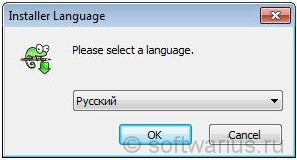
ខ្ញុំនឹងមិនរៀបរាប់ពីជំហានបន្ថែមទៀតឱ្យលម្អិតនោះទេ ដោយគ្រាន់តែចុច Next រហូតដល់ការដំឡើងត្រូវបានបញ្ចប់។ ខ្ញុំនឹងកត់សម្គាល់ចំណុចមួយសម្រាប់អ្នកគ្រប់គ្រងគេហទំព័រ៖ ក្នុងអំឡុងពេលដំណើរការដំឡើង អ្នកអាចជ្រើសរើសជាជម្រើសដើម្បីដំឡើង Notepad++ ជាកម្មវិធីមើលកូដ html លំនាំដើមសម្រាប់កម្មវិធីរុករក IE ។ ដើម្បីធ្វើដូចនេះធីកប្រអប់ ជាកម្មវិធីមើល html លំនាំដើម.

អ្នកអាចនឹងជំទាស់ តើអ្នកណាក្នុងគំនិតត្រឹមត្រូវរបស់ពួកគេនឹងធ្វើការអភិវឌ្ឍន៍គេហទំព័រនៅក្នុង IE?) ត្រឹមត្រូវហើយ គ្មាននរណាម្នាក់នឹងទេ។ ជាទូទៅ IE ត្រូវបានប្រើដោយអ្នករចនាប្លង់ ដើម្បីពិនិត្យមើលការបង្ហាញត្រឹមត្រូវនៃគេហទំព័រ។
យល់ព្រម ការដំឡើងបានបញ្ចប់!
ទិដ្ឋភាពទូទៅនៃមុខងារ និងការកំណត់សំខាន់ៗ
នេះគឺជាបញ្ជីនៃមុខងារសំខាន់ៗ៖
- ចំណុចប្រទាក់ពហុបង្អួច;
- ការបន្លិចវាក្យសម្ព័ន្ធសម្រាប់ភាសាសរសេរកម្មវិធីភាគច្រើន ការបត់វាក្យសម្ព័ន្ធ;
- រក្សាទុកដោយស្វ័យប្រវត្តិ;
- ភាសារុស្ស៊ីត្រូវបានរួមបញ្ចូលរួចហើយ;
- បើកដំណើរការ និងប្រតិបត្តិការរហ័ស បើកឯកសារធំដោយគ្មានបញ្ហា។
- ការបំពេញមុខងារដោយស្វ័យប្រវត្តិ និងការណែនាំសម្រាប់ប៉ារ៉ាម៉ែត្រមុខងារ;
- ងាយស្រួលពង្រីក និងបង្រួមអត្ថបទ;
- ការស្វែងរក / ជំនួសដ៏មានឥទ្ធិពល។
- និងលទ្ធភាពជាច្រើនទៀត ...
ចំណុចប្រទាក់ពហុបង្អួច
Notepad ++ មានចំណុចប្រទាក់ពហុបង្អួចដែលអនុញ្ញាតឱ្យអ្នកបើកឯកសារនៅក្នុងផ្ទាំងផ្សេងៗគ្នានៅក្នុងបង្អួចតែមួយ។ ហើយនេះគឺជាការងាយស្រួលជាង bunch នៃបង្អួចបើកចំហនៃ notepad សាមញ្ញមួយ, ឧទាហរណ៍។
ផ្ទាំងដែលមានរូបតំណាងថាសទន់ក្រហមមានន័យថាឯកសារត្រូវបានកែប្រែ ឬមិនបានរក្សាទុកទាល់តែសោះ (1 ថ្មី 2 ថ្មី 3 ។ល។)។
ដើម្បីបើកផ្ទាំងថ្មី អ្នកអាចចុចពីរដងលើចន្លោះទទេនៅខាងស្តាំនៃផ្ទាំងដែលបើកចុងក្រោយ ឬចុច Ctrl+N។ ដើម្បីបិទផ្ទាំងបច្ចុប្បន្ន សូមចុច Ctrl+W។

រក្សាទុកផ្ទាំងដែលមិនបានរក្សាទុកដោយស្វ័យប្រវត្តិ (!)
ហើយខ្ញុំនឹងចែករំលែកនូវមុខងារ notepad ដ៏ត្រជាក់មួយ ដែលគាត់ទទួលបាននាពេលកន្លងមក។ ប្រសិនបើអ្នកបានបង្កើតផ្ទាំងជាច្រើនដែលមិនបានរក្សាទុកជាមួយនឹងកំណត់ចំណាំដ៏មានតម្លៃនៃប្រភេទផ្សេងៗ នោះនៅពេលអ្នកបិទកម្មវិធី (ដោយចៃដន្យ ឬដោយចេតនា) ផ្ទាំងទាំងអស់នេះត្រូវបានរក្សាទុកដោយស្វ័យប្រវត្តិ និងស្ដារឡើងវិញម្តងទៀតនៅពេលអ្នកបើកវា!
នេះគឺជាលក្ខណៈពិសេសមួយដែលខ្ញុំចូលចិត្តបំផុតរបស់ Notepad ++ វាពិតជាងាយស្រួលណាស់។ ហើយនៅពេលដែលមានផ្ទាំងច្រើនពេក ខ្ញុំអង្គុយចុះ ហើយតម្រៀបតាមផ្ទាំងទាំងអស់នៅពេលតែមួយ បំបែកកំណត់ចំណាំ បំណែកនៃកូដ អត្ថបទ កំណត់ចំណាំ webinar នៅកន្លែងផ្សេងទៀត ឧទាហរណ៍ក្នុង Evernote ជាដើម។
ការបន្លិចវាក្យសម្ព័ន្ធ Notepad++
ដោយគ្មានការសង្ស័យ ការបន្លិចវាក្យសម្ព័ន្ធនៃភាសាសរសេរកម្មវិធីផ្សេងៗ និងការបត់មុខងារនឹងមានប្រយោជន៍សម្រាប់អ្នកគ្រប់គ្រងគេហទំព័រ អ្នករចនាប្លង់ និងអ្នកសរសេរកម្មវិធី។ ជាពិសេសនៅពេលដែលអ្នកត្រូវកែប្រែបន្ទាត់មួយចំនួននៃកូដ។ ការបន្លិចត្រូវបានភ្ជាប់មកជាមួយរួចហើយសម្រាប់ភាសាដែលគេស្គាល់ភាគច្រើន ហើយពួកវាត្រូវបានទទួលស្គាល់ដោយផ្នែកបន្ថែមឯកសារ។
រូបថតអេក្រង់សម្រាប់បើកការបន្លិចវាក្យសម្ព័ន្ធ CSS៖

តើការបត់វាក្យសម្ព័ន្ធមានន័យដូចម្តេច? បើកឯកសារ php (html, css...) ណាមួយ ហើយចុចលើប្រអប់ដកនៅខាងឆ្វេងនៃមុខងារ។ ក្នុងករណីរបស់ខ្ញុំ វាគឺប្រសិនបើ ... វានឹងដួលរលំទៅជាបន្ទាត់មួយ។ អ្នកអាចពង្រីកវាតាមរបៀបដូចគ្នា។ វាជួយសន្សំសំចៃទំហំការងារដោយការដួលរលំរចនាសម្ព័ន្ធដែលមិនចាំបាច់នាពេលបច្ចុប្បន្ន។


ជាចុងក្រោយ...
7 យ៉ាងដែលអ្នកនឹងត្រូវការនៅពេលធ្វើការនៅក្នុង Notepad++
1. រុំបន្ទាត់ប្រសិនបើអត្ថបទវែងពេក
នៅលើម៉ឺនុយមើល សូមពិនិត្យមើលបន្ទាត់បំបែក។ វិធីនេះ អត្ថបទវែងណាមួយនឹងសមនឹងផ្នែកដែលអាចមើលឃើញនៃបង្អួច ហើយរបាររមូរផ្ដេកនឹងរលាយបាត់។
2. ការអ៊ិនកូដឯកសារផ្សេងគ្នា
បញ្ហាទាំងអស់ជាមួយនឹងការអ៊ិនកូដនៅក្នុងឯកសារដែលបានបើកអាចត្រូវបានដោះស្រាយតាមរយៈម៉ឺនុយការអ៊ិនកូដ។ ប្រសិនបើ gibberish ត្រូវបានបង្ហាញ ឬអ្នកត្រូវរក្សាទុកឯកសារនៅក្នុងការអ៊ិនកូដផ្សេង (ពី win1251 ទៅ utf8 ឬផ្ទុយមកវិញ) នោះនៅទីនេះ។ ឧទាហរណ៍ ដើម្បីរក្សាទុកឯកសារពី CP1251 ទៅ UTF8 សូមជ្រើសរើស បំប្លែងទៅជា UTF-8 ដោយគ្មាន BOMនិងរក្សាទុក។
3. ការមិនធ្វើម្តងទៀតនៃសកម្មភាព
ប្រសិនបើអ្នកចង់មិនធ្វើវិញនូវប្រតិបត្តិការអត្ថបទ 2-3-5-10-20 ចុងក្រោយដែលអ្នកបានធ្វើ នេះអាចត្រូវបានធ្វើដោយប្រើព្រួញពណ៌បៃតងនៅលើរបារឧបករណ៍ ឬគ្រាប់ចុចក្តៅ Ctrl+Z និង Ctrl+Y។ នោះគឺសម្រាប់ការមិនធ្វើជាប់ៗគ្នាចំនួន 10 ចុច Ctrl+Z ហើយបន្ទាប់មកចុច Z 9 ដងទៀត ខណៈពេលដែលបន្តសង្កត់ Ctrl ។ ប្រសិនបើអ្នកខកខានបន្តិច ហើយធ្វើ rollbacks ច្រើនជាងការចាំបាច់ វាមិនមែនជាបញ្ហាទេ។ សម្រាប់ករណីបែបនេះមាន Ctrl+Y។ ការរួមបញ្ចូលគ្នានេះដំណើរការក្នុងទិសដៅផ្ទុយពី Ctrl+Z ។

4. ទៅកាន់បន្ទាត់ដែលចង់បានដោយប្រើ Ctrl+G
ប្រសិនបើឯកសារធំដែលមានបន្ទាត់ជាច្រើនត្រូវបានបើក បន្ទាប់មកដោយចុច Ctrl+G អ្នកអាចទៅកាន់បន្ទាត់ដែលបានជ្រើសរើស។ អ្នកគ្រប់គ្រងគេហទំព័រនឹងពេញចិត្តចំពោះវានៅពេលដែលពួកគេរកឃើញនៅក្នុង Firebug កន្លែងពិតប្រាកដដែលពួកគេត្រូវការដើម្បីធ្វើការផ្លាស់ប្តូរនៅក្នុងឯកសារ CSS ជាឧទាហរណ៍។ Firebug បង្ហាញអ្នកនូវបន្ទាត់ជាក់លាក់ ហើយបន្ទាប់មក Ctrl+G លោតត្រង់ទៅបន្ទាត់ដែលអ្នកកំពុងស្វែងរកដើម្បីធ្វើការផ្លាស់ប្តូរចុងក្រោយ។
5. លុប ឬបន្ថែមការចូលបន្ទាត់ទៅអត្ថបទនៅខាងឆ្វេង
ប្រសិនបើអ្នកចម្លងអត្ថបទពីកន្លែងណាមួយទៅក្នុង Notepad ហើយឥឡូវនេះត្រូវតម្រឹមអត្ថបទទៅគែមខាងឆ្វេងនៃ Notepad++ នោះវាអាចត្រូវបានធ្វើយ៉ាងងាយស្រួលដោយប្រើបន្សំ Shift+Tab ។ ជ្រើសរើសអត្ថបទទាំងអស់ ឬគ្រាន់តែបំណែកដែលអ្នកត្រូវការ - ហើយបន្ទាប់មកចុច Shift+Tab រហូតដល់អត្ថបទត្រូវបានតម្រឹមស្មើៗគ្នាទៅខាងឆ្វេង។ ប្រសិនបើអ្នកត្រូវការបន្ថែមការចូលបន្ទាត់នៅខាងឆ្វេង នោះយើងធ្វើដូចគ្នាស្ទើរតែដូចគ្នា - ជ្រើសរើសបំណែកដែលចង់បាន ប៉ុន្តែគ្រាន់តែចុច Tab ឱ្យបានច្រើនដងតាមតម្រូវការ។
6. ស្វែងរកអត្ថបទដែលបានជ្រើសរើសនៅលើ Google
ប្រសិនបើអ្នកជ្រើសរើសពាក្យដែលមិនធ្លាប់ស្គាល់ ឬអត្ថបទណាមួយនៅក្នុង Notepad++ ហើយចុច Alt+F2 នោះ កម្មវិធីរុករកតាមអ៊ីនធឺណិតលំនាំដើមនឹងចាប់ផ្តើម ហើយ Google នឹងបើកជាមួយនឹងសំណួរស្វែងរកដែលស្មើនឹងបំណែកនៃអត្ថបទដែលបានជ្រើសរើស។ វាលឿនជាងការចម្លងពាក្យ បើកកម្មវិធីរុករកតាមអ៊ីនធឺណិត បន្ទាប់មកបើក Google បិទភ្ជាប់ពាក្យ... ជាការប្រសើរណាស់ អ្នកទទួលបានចំណុចរបស់ខ្ញុំ)
7. ចម្លងបន្ទាត់ណាមួយ។
ប្រសិនបើអ្នកចង់ចម្លងបន្ទាត់មួយ បន្ទាប់មកជំនួសឱ្យវិធីសាស្ត្រស្តង់ដារ - ជ្រើសរើសបន្ទាត់ ចម្លងវា បិទភ្ជាប់វា - អ្នកអាចធ្វើវាខុសគ្នា និងលឿនជាងមុន។ ដាក់ទស្សន៍ទ្រនិចលើបន្ទាត់ដែលអ្នកចង់ចម្លង ហើយចុច Ctrl+D ។ ស្ទួននឹងបង្ហាញភ្លាមៗនៅក្រោមបន្ទាត់ដើម។
នេះមិនមែនជាសមត្ថភាពទាំងអស់របស់ Notepad++ នោះទេ។ គោលបំណងនៃអត្ថបទគឺជាអ្នកស្គាល់គ្នាដំបូងជាមួយ "Notepad on steroids" សម្រាប់អ្នកដែលមិនទាន់បានធ្វើការជាមួយវា ឬបានលឺវាចេញពីជ្រុងនៃត្រចៀករបស់ពួកគេ ប៉ុន្តែមិនទាន់មានពេលដើម្បីសាកល្បងវា។ ខ្លួនខ្ញុំផ្ទាល់ប្រើវាគ្រប់ពេល ហើយនឹងនិយាយបន្តិចម្ដងៗអំពីភាពខុសប្លែកមួយចំនួននៃការធ្វើការជាមួយវា ឧទាហរណ៍ វាមានកម្មវិធីគ្រប់គ្រងកម្មវិធីជំនួយ ដែលអ្នកអាចពង្រីកមុខងាររបស់ Notepad++ ជាមួយនឹងកម្មវិធីជំនួយដាច់ដោយឡែក។
តើអ្នកចូលចិត្ត Notepad++ ទេ? តើអ្នកប្រើវាដោយរបៀបណា? តើការកំណត់ និងមុខងារមួយណាដែលអ្នកចូលចិត្តជាងគេ?
រាយការណ៍អំពីកំហុស
តំណទាញយកដែលខូច ឯកសារមិនត្រូវគ្នានឹងការពិពណ៌នាផ្សេងទៀតទេ។
Notepad ++ គឺជាកម្មវិធីនិពន្ធអត្ថបទដ៏ពេញនិយមដែលគាំទ្រវាក្យសម្ព័ន្ធនៃភាសាសរសេរកម្មវិធីផ្សេងៗ។ កម្មវិធីស្រដៀងគ្នានេះត្រូវបានប្រើដោយអ្នកសរសេរកម្មវិធីអាជីព និងអ្នកគ្រប់គ្រងគេហទំព័រ។

កម្មវិធីនិពន្ធអត្ថបទ Notepad ++ ទោះបីជាមានទំហំតូចក៏ដោយ មានមុខងារសម្បូរបែប។ អត្ថបទដែលបានបើកនៅក្នុងកម្មវិធីត្រូវបានបែងចែកទៅជាប្លុក ហើយពាក្យដែលទាក់ទងនឹងភាសាសរសេរកម្មវិធីត្រូវបានបន្លិច។ វាគួរតែត្រូវបានកត់សម្គាល់ថាអ្នកអាចបង្កើតផ្ទាំងច្រើននៅក្នុងឯកសារមួយ។ លើសពីនេះទៀត អ្នកអាចស្វែងរកតាមរយៈផ្ទាំងជាច្រើនក្នុងពេលតែមួយ។
តម្រូវការរបស់ប្រព័ន្ធ
- ស៊ីភីយូដែលមានប្រេកង់ 1 GHz;
- RAM - 512 Mb;
- ប្រព័ន្ធប្រតិបត្តិការ - វីនដូចាប់ផ្តើមពី XP;
- ស្ថាបត្យកម្ម - 32 ប៊ីត / 64 ប៊ីត។
លក្ខណៈពិសេសនៃកម្មវិធីនិពន្ធអត្ថបទ
- ការរកឃើញវាក្យសម្ព័ន្ធដោយស្វ័យប្រវត្តិ;
- គាំទ្រភាសាសរសេរកម្មវិធីពេញនិយមទាំងអស់;
- ការបំភ្លឺនៃអត្ថបទដែលបានវាយបញ្ចូល;
- បើកដំណើរការឯកសារជាច្រើន;
- សមត្ថភាពក្នុងការសរសេរម៉ាក្រូ;
- សមត្ថភាពក្នុងការដំឡើងកម្មវិធីជំនួយ;
- ការគាំទ្រយូនីកូដ;
- ការពិនិត្យអក្ខរាវិរុទ្ធ;
- បង្កើតច្បាប់ចម្លងបម្រុងទុកនៃឯកសារដែលបានកែសម្រួល;
- រារាំងការជ្រើសរើសមាតិកា;
- ការសន្សំដោយស្វ័យប្រវត្តិ;
- ការគ្រប់គ្រង Hotkey;
- អាប់ដេតកម្មវិធី។
គុណសម្បត្តិ
កម្មវិធីនិពន្ធអត្ថបទសម្រាប់អ្នកសរសេរកម្មវិធីមានអត្ថប្រយោជន៍សំខាន់ៗមួយចំនួន។ កម្មវិធីនេះអាចដំណើរការមិនត្រឹមតែលើប្រព័ន្ធប្រតិបត្តិការរបស់គ្រួសារ Windows ប៉ុណ្ណោះទេ ថែមទាំងនៅលើ ReactOS ផងដែរ។ ក្នុងពេលជាមួយគ្នានេះកម្មវិធីនិពន្ធធ្វើការមិនត្រឹមតែជាមួយអត្ថបទសាមញ្ញប៉ុណ្ណោះទេប៉ុន្តែថែមទាំងជាមួយកូដកម្មវិធីផងដែរ។ Notepad ++ ផ្តល់នូវការបន្លិចវាក្យសម្ព័ន្ធ។ នេះធ្វើឱ្យវាកាន់តែងាយស្រួលសម្រាប់អ្នកសរសេរកម្មវិធីដើម្បីយល់ពីកូដ។
សៀវភៅកត់ត្រារបស់អ្នកសរសេរកម្មវិធីគេហទំព័រអាចទាញយកជាភាសារុស្សី។ វាគួរតែត្រូវបានកត់សម្គាល់ថាកម្មវិធីគាំទ្រច្រើនជាង 70 ភាសា។ នេះមានន័យថាកម្មវិធីនេះមានប្រជាប្រិយភាពមិនត្រឹមតែនៅក្នុងប្រទេសរុស្ស៊ីប៉ុណ្ណោះទេថែមទាំងនៅទូទាំងពិភពលោកផងដែរ។
អត្ថប្រយោជន៍មួយទៀតគឺថា អ្នកអាចទាញយកកម្មវិធីជំនួយបន្ថែមសម្រាប់ Notepad ដោយឥតគិតថ្លៃ។ វិធីនេះអ្នកអាចបន្ថែមមុខងារទៅកម្មវិធីនិពន្ធអត្ថបទរបស់អ្នក។ អ្នកអាចស្វែងរកកម្មវិធីជំនួយនៅលើគេហទំព័រផ្លូវការ។ ដើម្បីទាញយកពួកវាគ្រាន់តែចុចលើប៊ូតុង "ទាញយក" ។
កម្មវិធីអនុញ្ញាតឱ្យអ្នកប្រើផ្លាស់ប្តូរក៏ដូចជាបំប្លែងការអ៊ិនកូដផងដែរ។ មុខងារនេះអនុញ្ញាតឱ្យអ្នកសរសេរកូដឡើងវិញដោយប្រើ Cyrillic ។ បើចាំបាច់ អ្នកអាចកំណត់ការអ៊ិនកូដទៅជា UTF-8។ លើសពីនេះទៀតមុខងារនេះអនុញ្ញាតឱ្យអ្នកកែសម្រួលឯកសារ bat ។
គុណវិបត្តិ
កម្មវិធីកែអត្ថបទដែលមានការបន្លិចវាក្យសម្ព័ន្ធ ដូចជាកម្មវិធីណាមួយមានគុណវិបត្តិមួយចំនួន។ គុណវិបត្តិចម្បងគឺថាកម្មវិធីមិនអាចទទួលស្គាល់ភាសាសរសេរកម្មវិធីជាច្រើនប្រសិនបើពួកគេត្រូវបានសរសេរក្នុងឯកសារមួយ។
គុណវិបត្តិមួយទៀតនៃ xml notepad គឺថាកម្មវិធីគឺយឺតជាងកម្មវិធីនិពន្ធអត្ថបទផ្សេងទៀត។ បើមិនដូច្នេះទេ គុណវិបត្តិត្រូវបានគេកត់សម្គាល់។
របៀបទាញយកកម្មវិធីនិពន្ធ
ដើម្បីទាញយក Notepad អ្នកប្រើប្រាស់ត្រូវចូលទៅកាន់គេហទំព័រ “https://notepad-plus-plus.org/”។ បន្ទាប់ពីបើកទំព័រអ្នកត្រូវចុចលើតំណ "ទាញយក" ។

អ្នកប្រើប្រាស់នឹងត្រូវបានបញ្ជូនបន្តទៅទំព័រ "ទាញយក Notepad ++" ។ វាគួរតែត្រូវបានកត់សម្គាល់ថានៅលើទំព័រនេះអ្នកអាចទាញយកកម្មវិធីសម្រាប់ទាំងប្រព័ន្ធ 32 ប៊ីតនិង 64 ប៊ីត។ ដើម្បីទាញយក xml notepad អ្នកត្រូវចុចលើតំណ “ទាញយក 32-bit x86”។

អ្នកប្រើប្រាស់ដែលមានប្រព័ន្ធ 64 ប៊ីតគួរតែចុចលើតំណ "ទាញយក 64 ប៊ីត x64" ។ កម្មវិធី xml notepad នឹងចាប់ផ្តើមទាញយកភ្លាមៗ។

បន្ទាប់ពីទាញយកកម្មវិធីរួច អ្នកអាចបន្តដំឡើងវាបាន។
ការដំឡើង
ដើម្បីដំឡើងកម្មវិធីនិពន្ធអត្ថបទ អ្នកប្រើប្រាស់គួរតែដំណើរការ "npp.7.3.3.Installer.x6" ឬ "npp.7.3.3.Installer" ។ វាទាំងអស់គឺអាស្រ័យលើប៊ីតនៃប្រព័ន្ធប្រតិបត្តិការ។
ដំបូង បង្អួចនឹងលេចឡើងដែលអ្នកត្រូវជ្រើសរើសភាសាដំឡើង។ វាជាការល្អបំផុតក្នុងការជ្រើសរើសភាសារុស្សីដើម្បីធ្វើឱ្យវាកាន់តែងាយស្រួលក្នុងការរុករកកម្មវិធី។

នៅជំហានបន្ទាប់ បង្អួចអ្នកជំនួយការដំឡើងនឹងលេចឡើង។ ដើម្បីបន្តដំណើរការដំឡើងអ្នកត្រូវចុចលើប៊ូតុង "បន្ទាប់" ។

បង្អួចថ្មីនឹងមានកិច្ចព្រមព្រៀងអ្នកប្រើប្រាស់ ដែលនឹងពណ៌នាអំពីអ្វីជា Notepad និងសិទ្ធិអ្នកប្រើប្រាស់។ ដើម្បីទទួលយកវាអ្នកត្រូវចុចលើប៊ូតុង "ខ្ញុំយល់ព្រម" ។

បន្ទាប់ពីនេះអ្នកនឹងត្រូវសម្រេចចិត្តលើកន្លែងដែលត្រូវដំឡើងកម្មវិធី។ ប្រសិនបើអ្នកប្រាថ្នាអ្នកមិនអាចផ្លាស់ប្តូរអ្វីបានទេ។ បន្ទាប់មកកម្មវិធីនឹងត្រូវបានដំឡើងនៅក្នុងថតលំនាំដើម។

ជំហានបន្ទាប់គឺត្រូវដំឡើងសមាសភាគបន្ថែម។ វាជាការល្អបំផុតក្នុងការដំឡើង Notepad++ ជាមួយកម្មវិធីជំនួយ។ កម្មវិធីជំនួយនឹងអនុញ្ញាតឱ្យអ្នកពង្រីកមុខងាររបស់ notepad ។ បន្ទាប់ពីជ្រើសរើសសមាសធាតុដែលត្រូវការអ្នកត្រូវចុចលើប៊ូតុង "បន្ទាប់" ។ ការដំឡើងចំណាយពេលមិនលើសពី 1 នាទី។
គោលការណ៍នៃប្រតិបត្តិការ
បន្ទាប់ពីដំឡើងកម្មវិធី អ្នកប្រើប្រាស់អាចចូលធ្វើការបាន។ អ្នកប្រើនឹងឃើញកន្លែងធ្វើការ និងផ្ទាំងរុករកនៃធាតុ 12៖
- ឯកសារ;
- ការកែសម្រួល;
- ស្វែងរក;
- ការអ៊ិនកូដ;
- វាក្យសម្ពន្ធ;
- ជម្រើស;
- ឧបករណ៍;
- ម៉ាក្រូ;
- បើកដំណើរការ;
- កម្មវិធីជំនួយ;
- ផ្ទាំង។
ផ្ទាំងសំខាន់មួយគឺ "កែសម្រួល" (កែសម្រួលជាភាសាអង់គ្លេស) និងវាក្យសម្ព័ន្ធ។ កំណែភាសារុស្សីគឺប្រសើរជាងព្រោះវាងាយស្រួលយល់សូម្បីតែសម្រាប់អ្នកប្រើប្រាស់ដែលគ្មានបទពិសោធន៍ក៏ដោយ។ គោលការណ៍នៃប្រតិបត្តិការខ្លួនវាមិនខុសពី notepad ធម្មតានោះទេ។ កម្មវិធីនិពន្ធនេះទើបតែមានមុខងារជាច្រើនទៀត។
សេចក្តីសន្និដ្ឋាន
អ្នកសរសេរកម្មវិធីដែលមានជំនាញវិជ្ជាជីវៈ និងអ្នកប្រើប្រាស់កម្រិតខ្ពស់នឹងចូលចិត្ត Notepad ដែលអាចទាញយកបានដោយឥតគិតថ្លៃ។ ដើម្បីធ្វើដូច្នេះអ្នកគួរតែចូលទៅកាន់គេហទំព័រផ្លូវការ។ កម្មវិធីនេះយល់ពីវាក្យសម្ព័ន្ធនៃអត្ថបទដែលបានសរសេរ ដែលមានន័យថាវានឹងកាន់តែងាយស្រួលយល់។
Notepad អាចជាការជំនួសដ៏ល្អសម្រាប់ notepad ស្តង់ដារ។ អ្នកចាប់ផ្តើមដំបូងអាចត្រូវការពេលវេលាខ្លះដើម្បីរៀនពីសមត្ថភាពរបស់កម្មវិធី។
វីដេអូពិនិត្យឡើងវិញនៃ Notepad ++


























